Tiešsaistē atveriet bojātu Word failu. Nav vairs haosa! Jums jāredz, ko jūs atjaunojat! Kopēt uz jaunu dokumentu
Kā atgūt Word dokumentu? Protams, daudzi ir pieredzējuši bojājumus vai rakstīto nozaudēšanu Microsoft Word kaut kāds dokuments. Un visbiežāk iemesls tam ir datora iesaldēšana un sekojoša pārstartēšana vai pēkšņs strāvas padeves pārtraukums. Dažreiz iemesls ir darbs ar dokumentu dažādi datori. Tāpēc uz jautājumu par to, kā atgūt Word dokumentus, var atbildēt dažādos veidos.
Word dokumentu atkopšanu var veikt vairākos veidos:
Atrodiet pazaudētos failus, izmantojot meklēšanu datorā
Es neiesaku šim nolūkam izmantot iebūvētos. Windows rīki, un izmantojiet specializētu un bezmaksas utilītu FileLocator Lite, kas jums noderēs nākotnē. Programma ir tāda, kurai vajadzētu būt ikvienam, kam ir dators. Lietderība ievērojami vienkāršo jebkuru failu meklēšanu datorā. Meklēšanas laukā ievadiet faila nosaukumu un meklēšanas vietu, un programma noteikti atradīs jebkuru failu, ja tas ir saglabāts datorā.
Atkarībā no programmas Word iestatījumiem, Vārdu redaktors izveido dokumentu dublējumkopijas ar paplašinājumu "wbk", tos var arī atrast, izmantojot meklēšanu, un pēc tam palaist programmā Word.
Atgūt dokumentu, izmantojot MS Word vai OpenOffice redaktoru
Atveriet Word redaktoru, izvēlnē "Fails" atlasiet "Atvērt". Tiks atvērts jauns logs ar failu sarakstu (jūs varat mainīt lauku "Faila tips" uz "Visi faili"), kurā jāizvēlas nepieciešamais fails, sekojiet bultiņai uz pogas "Atvērt" izvēlnē un izvēlieties "Atvērt un atjaunot".
Īpašu programmu un utilītu izmantošana dokumentu atkopšanai
Šī metode ir pēdējā cerība, tāpēc mūsu laikā ir ārkārtīgi grūti atrast labas un bezmaksas programmas. Lielākoties programmas, kas veiksmīgi atjauno dokumentus, ir maksas un maksā lielu naudu. Šādu programmu iegāde ir ieteicama, ja dokumentos esošajai informācijai ir liela vērtība. Bet dažus no tiem var veiksmīgi izmantot, lai atgūtu bojātus un pazaudētus dokumentus.
Bezmaksas programmas Word dokumentu atkopšanai
Word Repair Free ir bezmaksas programma bojātu dokumentu atjaunošanai doc, docx, dot, dotx, rtf formātos. Savā darbā Word Repair Free izmanto sarežģītu algoritmu, lai atgūtu datus no bojātiem MS Word failiem. Atkopšanas process sastāv no dažām vienkāršām darbībām
- Pēc utilīta palaišanas jums jāizvēlas vēlamais fails, ko atjaunot
- Otrais posms ietver skenēšanu un datu analīzi bojāts fails.
- Trešajā posmā programmas logā tiek parādīta informācija, kuru var atjaunot
Viens no labākajiem bezmaksas rīkiem bojātu Word failu atkopšanai. Pateicoties efektīvajam algoritmam un ērtai lietošanai, Word Repair Free nepārprotami izceļas līdzīgas programmas dokumentu atjaunošanai. Darbojas ar OS: WinXP, Win7, Windows Vista, Windows2000, Windows2003. Programmas interfeiss ir ieslēgts angļu valoda. Diemžēl jaunā programmas versija ir kļuvusi par maksu, ar krievu valodu, bet jūs varat lejupielādēt bezmaksas versiju tiešsaistē.
Labot manu vārdu — bezmaksas lietderība lai atgūtu bojātos Microsoft Word failus. Lietderība ir paredzēta teksta atkopšanai no bojātiem Word failiem, kurus parasti nevar atvērt programmā Word. Mazā utilīta palīdzēs jums atgūt Microsoft Word 6.0, Word 95, 97, 2000, XP un 2003 failus operētājsistēmai Windows. Programmai nav nepieciešama instalēšana datorā, un tā var darboties no zibatmiņas diska. Mīnuss - nedarbojas ar Biroja faili 2007.
Programma nepalīdzēs gadījumos, ja dokumenta nosaukums vai ceļš uz to ir nederīgs un nav diska piekļuves tiesību.
Maksas dokumentu atkopšanas programma
OfficeFIX ir programmatūras pakotne dažādu biroja dokumentu failu atkopšanai. Programma veiksmīgi atgūs bojātos MS formāta failus Office Excel, MS Office Word, MS Office Access, MS Office Outlook un pat failus, ja tos ir sabojājuši vīrusi. Šis ir vienīgais rīks, kas var ātri atgūt tekstu, attēlus, tabulas, fontus, vārdnīcas, saites, diagrammas utt. Atbalsta darbu ar Microsoft ® Word 95, 97, 2000, 2002 XP, 2003, 2007, 2010 un 2013. faili.
Viena no atšķirībām no citām maksas programmas, šī ir iespēja saglabāt vienu failu datorā un 90 dienu izmēģinājuma versija, jo īpaši tāpēc, ka OfficeFIX programma ļauj programmas logā skatīt atkoptos failus. Jums vienkārši ir smagi jāstrādā un viss jāpārraksta manuāli. Varbūt šis Labākais lēmums par visu, kas pastāv šodien.
Padoms - pēc dokumentu izveides programmu instalēšanas vai esošajās, dodieties uz programmas iestatījumiem un iespējojiet iespēju pēc noteikta laika automātiski saglabāt.
Ļoti aktuāls jautājums daudziem lietotājiem ir, kā atgūt bojātu Word dokumentu vai kā atgūt pazaudētu dokumentu. Es domāju, ka ikvienam ir bijusi tāda problēma kā dokumenta nozaudēšana. Piemēram, jūs programmā ierakstījāt kaut ko svarīgu, notika avārija, Microsoft Word avarēja (aizvērts), un pēc atvēršanas jūs neko neatrodat vai dokuments netiek atvērts vispār. Lai tas nenotiktu turpmāk, esmu sagatavojis rakstu, kurā parādīšu, ar ko var atjaunot bojātu dokumenta versiju.
Kā atgūt bojātu Word dokumentu?
Pieņemsim, ka mēģinājāt palaist dokumenta failu un redzējāt šādu kļūdas ziņojumu.

Šajā kļūdā jau ir ietverti vairāki ieteikumi, no kuriem var saprast, kā rīkoties, piemēram, pārliecināties, vai diskā ir pietiekami daudz vietas, vai jums ir tiesības izmantot dokumentu un to rediģēt.
Šajā gadījumā mēs varam atgriezt dokumentu, izmantojot pašu Word. Vienkārši atveriet šīs programmas ikonu, lai programma Word startētu, un pēc tam dodieties uz vienumu kreisajā pusē "Atvērt" un atlasiet "Pārskats".

Atvērtajā pārlūkprogrammā atrodiet dokumentu, kuru vēlaties atvērt, noklikšķiniet uz tā vienu reizi, lai laukā tiktu parādīts tā nosaukums "Faila nosaukums". Pēc tam nolaižamajā izvēlnē atlasiet vienumu "Atgūt tekstu no jebkura faila" un noklikšķiniet uz "Atvērt".

Ja dokuments ir ļoti liels un esat izmantojis daudzus noformējuma stilus, tas ne vienmēr tiek veiksmīgi atjaunots. Dažreiz daļa teksta pazūd vai ir teksts, bet bez formatēšanas stiliem. Galvenais, protams, ir atjaunot dokumenta integritāti.
Kā atgūt Word dokumentu [otrā metode]
No iepriekš teiktā ir skaidrs, ka pirmā metode ne vienmēr palīdz, lai gan ir vērts to izmantot. Pāriesim pie nākamās metodes.
Atkal atveriet Microsoft Word un dodieties uz izvēlni Fails, pēc tam uz "Atvērt" un pogu "Pārskats". Atrodiet bojāto dokumentu un noklikšķiniet uz tā. Pēc tam noklikšķiniet uz bultiņas, kur atrodas poga “Atvērt”, un atlasiet tur opciju "Atvērt un atjaunot".

Kā atjaunot Word dublējumu?
Dažreiz fails var pazust, un jūs to nekur nevarat atrast. Šajā gadījumā programma parasti izveido dokumenta rezerves kopijas, lai to atvērtu, jums jārīkojas šādi:
Atveriet Word un dodieties uz sadaļu "Atvērt", pēc tam noklikšķiniet uz "Pārlūkot". Atcerieties, kur saglabājāt dokumentu, un dodieties uz šo mapi. Uznirstošajā cilnē atlasiet "Visi faili", meklējiet pazaudēto dokumentu. Koncentrējieties uz vārdu un datumu. Dažreiz šādu dokumentu var saukt par "Dublējuma kopiju...".

Ja jums neizdodas, varat iet citu ceļu. Atveriet meklēšanas lauku sistēmā Windows un ievadiet tur paplašinājumu rezerves kopija Word faili - *.wbk. Visticamāk, ka šāds fails tiks atvērts, bet būtība ir tāda, ka to var būt vairāk nekā viens un nosaukumi var nesakrist, tāpēc jums būs jāatver un jāaplūko katrs.

Automātiskā saglabāšana programmā Word vai kā atjaunot saglabātu dokumenta kopiju
Parasti programma pēc noteikta laika automātiski izveido dokumenta rezerves kopijas. Parasti tos var atrast pa šādu ceļu: C:\Lietotāji\Lietotājvārds\AppData\Viesabonēšana\Microsoft\Word.
Automātiski saglabāto dokumentu nosaukumi var sākties ar vārdu "Autocopy...", un šādu failu formāts būs *.asd. Lai atvērtu šādu failu, veiciet dubultklikšķi uz tā.
Bonusa opcija – Word failu atkopšanas programma
Es pats nekad neesmu interesējies trešo pušu programmas Priekš Vārdu atkopšana, bet tie var palīdzēt, ja neviena no iepriekš minētajām metodēm nepalīdzēja. Kā piemēru varu minēt Hetman Office Recovery programmu. Diemžēl lietderība ir apmaksāta, iespējams, ir analogi, kurus es iekļaušu šajā rakstā. Lai izmantotu Hetman Office Recovery, vienkārši instalējiet to savā datorā un pārbaudiet, vai diskā nav pazaudētu un bojātu dokumentu.

Programma atradīs dokumentus un parādīs tos savā logā ar īstajiem vārdiem. Ja vēlaties kaut ko atjaunot, atzīmējiet to ar ķeksīšiem, tad tas ir sīkumu jautājums.
Kā atgūt bojātu Word failu vienkāršos veidos: 5 bojāta faila pazīmes + 3 elementāras metodes + tiešsaistes failu atkopšanas pakalpojums + programmas apskats + 3 papildu utilītas.
Ļoti bieži daudzi datoru lietotāji jautā sev: kā atgūt bojātu Word failu?
Piemēram, jūs rakstījāt kaut kādu atskaiti, kad pēkšņi jūsu dators avarēja, kā rezultātā tika sabojāts vai pilnībā pazaudēts dokuments ar jūsu darbu.
Lielākā daļa cilvēku pat nemēģina atrast problēmas risinājumu un sākt no jauna. Bet, pateicoties šim rakstam, jūs varat uzzināt, kā atgūt bojātus vai pazaudētus datus.
Kas ir bojāts fails?
Dokuments tiek uzskatīts par bojātu, ja ir bojāta tā iekšējā struktūra un ir izmainīti daži dati.
Būtībā šādi bojājumi izpaužas šādā formā:
- lappušu numerācija ir nepareiza;
- teksts tiek parādīts ar nesalasāmām rakstzīmēm;
- mainīta struktūra un formatējums;
- Visa datora iesaldēšana, atverot failu;
- Pastāvīga Microsoft Word “izsitīšana” darba laikā.
Līdzīgas problēmas var rasties arī citu iemeslu dēļ — jūsu fails ne vienmēr ir bojāts. Tas var būt pašas programmatūras darbības traucējumi, vīrusa ietekme uz operētājsistēmu utt.
Lai izslēgtu šādas iespējas, pārbaudiet, kā Microsoft mijiedarbojas ar citiem failiem.
Bojājumi var rasties vairāku iemeslu dēļ. Visbiežāk tas ir saistīts ar programmatūras kļūdu vai vīrusu infekciju. Failu vairs nav iespējams atvērt parastajā veidā.
Ko darīt, ja esat nonācis šādā situācijā un ir nepieciešams atjaunot bojāta informācija?
3 veidi, kā atgūt bojātu Word failu
Pirmā metode ir visvienkāršākā.
Gadās, ka pēc vajadzīgā dokumenta palaišanas monitorā tiek parādīts ziņojums, kas norāda uz kļūdu.

Kā redzam, ziņojuma tekstā sistēma jau piedāvā vairākas standarta iespējas šīs problēmas risināšanai.
Šajā gadījumā, lai atvērtu nepieciešamo informāciju, mēs izmantosim pašu Word programmu.
Palaidiet teksta redaktoru un dodieties uz izvēlnes vienumu "Atvērt", pēc tam noklikšķiniet uz "Pārlūkot".

Parādītajā logā atrodiet vajadzīgo failu, kuru vēlaties atvērt. Pēc tam noklikšķiniet uz tā vienu reizi ar peles kreiso pogu, lai vārds tiktu parādīts rindā “Vārds”.
Blakus šim laukam ir nolaižamā izvēlne, kurā jāizvēlas vērtība “ Atgūt tekstu no jebkura faila».
Pēc visu manipulāciju pabeigšanas noklikšķiniet uz pogas "Atvērt".

Šī metode palīdzēs atjaunot bojātos datus.
Ir vērts atzīmēt, ka, ja dokuments ir liels un izveidots, izmantojot dažādus formatēšanas stilus, pastāv iespēja pazaudēt daļu teksta.
Otrā metode ir vēl vienkāršāka, lai atgūtu Word failu
Ja pirmā metode nepalīdzēja atrisināt problēmu, varat to izmantot šādā veidā. Lai to izdarītu, mēs veicam tās pašas darbības kā pirmajā gadījumā, taču jums nekas nav jāatlasa nolaižamajā izvēlnē.Tā vietā noklikšķiniet uz bultiņas blakus atvēršanas pogai un atlasiet “ Atveriet un atjaunojiet».

Trešais veids, kā atgūt bojāto informāciju.
Dažādu iemeslu dēļ jūsu datorā esošie dati var tikt zaudēti. Bet nekrītiet panikā, jo Word programma pats izveido rezerves kopiju. Viss, kas jums jādara, ir vienkārši to atrast.
Lai atrastu vajadzīgo failu, rīkojieties šādi:
- Palaidiet programmu Word.
- Sadaļā “Atvērt” dodieties uz izvēlni “Pārlūkot”.
- Atvērtajā logā atlasiet “ Visi faili” un atrodiet vajadzīgo dokumentu.
Meklētā faila nosaukumu var mainīt, un tas izskatās šādi: "
Rezerves kopija…

Ja šī opcija nesniedz rezultātus, varat izmantot citu ceļu.
Darbvirsmas izvēlnē "Sākt" atrodiet meklēšanas joslu (tās atrašanās vieta ir atkarīga no operētājsistēma) un ievadiet tur šī dublējuma faila paplašinājumu – “.wbk”.
Visticamāk, sistēma nodrošinās vairākas iespējas ar šādu paplašinājumu, starp kurām būs nepieciešamais.

Vai šīs iespējas, kā atgūt bojātu dokumentu, nedarbojās? Tad mums vajadzētu pāriet uz “smago artilēriju” - izmantošanu īpašas programmas.
Nr.1. Kā atgūt bojāto informāciju no online.officerecovery.com?
Šis pakalpojums jau sen ir sevi pierādījis kā uzticamu rīku teksta dokumentu atkopšanai. Tas ir ļoti viegli lietojams, un tam ir skaidrs interfeiss.Šī resursa neapšaubāmā priekšrocība ir tā, ka nav nepieciešama reģistrācija vai prasības papildu programmatūras instalēšanai datorā.
Vienkārši dodieties uz vietni, norādiet ceļu uz savu teksta darbu un noklikšķiniet uz pogas “”.

Nr.2. Datu atkopšana, izmantojot "Easy Word Recovery"
Programma ir aprīkota ar jaudīgiem rīkiem teksta dokumentu atkopšanai ar paplašinājumiem .doc un .docx. Lietderība ir viegli lietojama, un tā var atjaunot iepriekšējo teksta izskatu, kas bija bojāts par vairāk nekā 70%.Easy Word Recovery ir saderīga ar absolūti visām Word versijām. Pēc lietojumprogrammas instalēšanas datorā varat droši izmantot tās bezgalīgās iespējas. Dažos gadījumos ir iespējams atgūt pat izdzēstu vai pazaudētu informāciju.
Lai atrastu vajadzīgo dokumentu, vienkārši dodieties uz cilni “Fails” un atlasiet to sarakstā. Ja viss ir kārtībā, saglabājiet to vēlreiz, izmantojot darbību “Saglabāt kā...”.
Lai lejupielādētu programmu Easy Word Recovery, apmeklējiet oficiālo vietni šeit: https://www.munsoft.ru/EasyWordRecovery
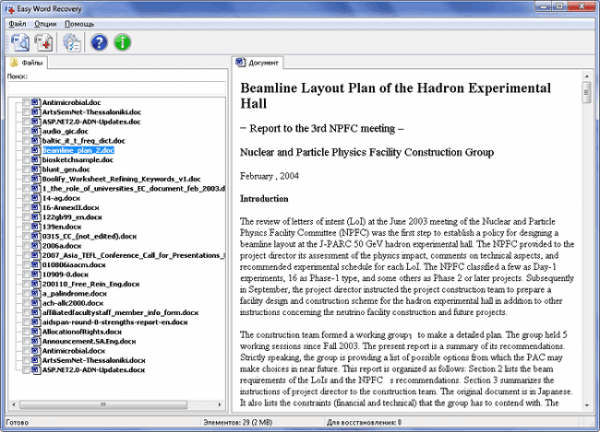
Bezmaksas programmatūras apskats bojāta Word faila labošanai
Internetā ir liels skaits utilītu, kas var atgūt zaudēto informāciju.
Kā atgūt bojātu Word failu? Tālāk mēs apskatīsim vairākas utilītas, kas var atbildēt uz šo jautājumu.
Nr.1. Word labošana bez maksas.
Word Repair Free ir viens no labākajiem šāda veida pakalpojumiem. Šīs programmatūras izstrādātāji ir izveidojuši sarežģītu algoritmu, kas palīdz atjaunot jūsu teksta darbs tikai ar dažiem peles klikšķiem.
Cits svarīgs punkts ir tas, ka utilītai nav nepieciešama instalēšana datorā.
Informācijas atkopšanas process notiek vairākos posmos:

Vienīgais lietojumprogrammas trūkums ir krievu valodas interfeisa trūkums.
Nr.2. Burvju vārdu atkopšana.
Lietderība ļauj atgūt ne tikai zaudēto MS Word un OpenOffice informāciju, bet arī atgriezt teksta dokumentus no formatētiem vai nestrādājošiem cietie diski.Bojāto failu veidi, kurus var atgūt, izmantojot Magic Word Recovery:
- Tie, kas jau ir izdzēsti pat no miskastes.
- Dati, kas atrodas slikti funkcionējošā vai formatētā datu nesējā ( cietie diski, atmiņas kartes, zibatmiņas diski, SSD diskdziņi).
- Izdzēsts, izmantojot taustiņu kombināciju Shift + Del.
Atkopšanas process nerada grūtības pat nepieredzējušiem lietotājiem. Pateicoties iebūvētajam palīgam, darbs ar Magic Word Recovery ir ļoti vienkāršs.
Pietiek atlasīt datu nesēju, kurā atrodas bojātā informācija, un piešķirt atkopšanas metodi. Pēc tam utilīta skenē dažu sekunžu laikā un parāda to dokumentu sarakstu, kuriem nepieciešama atkopšana.
Noklikšķinot uz kāda no failiem, tiek parādīts priekšskatījums:

Nr.3. RS Word atkopšana.
Ņemot vērā programmatūraļauj atrisināt vissarežģītākās problēmas ar bojātām teksta dokumenti. Lietderība spēj atgūt ne tikai MS Word un OpenOffice failus, bet arī PDF failus.
Īpaša lietojumprogrammas funkcija ir bojāto failu filtrēšana, t.i. pēc diska vai datu nesēja skenēšanas utilīta parādīs tikai tās informācijas sarakstu, kuru var atgūt.

Atkopšanas process ir pilnībā automatizēts. Jums tikai jānorāda skenēšanas vieta, un lietojumprogramma paveiks pārējo.
Lietderība lieliski mijiedarbojas ar Windows 8, 10. Turklāt pirms bojātas informācijas atjaunošanas jums ir iespēja izmantot funkciju priekšskatījums.

Word dokumentu atkopšanas programmas apskats
Jūs atradīsiet RS Word atkopšanu šajā videoklipā:
Tādējādi, pateicoties visu veidu programmu un tiešsaistes pakalpojumu pieejamībai, dokumenta pazaudēšana vai nejauša dzēšana nav tik briesmīga problēma. Tomēr visas šīs metodes nesniedz 100% garantiju, ka dati tiks atgriezti neskarti un droši.
Lai atkal netērētu savu laiku bojāta Word faila atkopšanai, strādājot ar dokumentiem, izveidojiet ieradumu ievērot vairākus noteikumus:
- Programmā Word neatspējojiet opciju AutoSave.
- Izmantojiet pārbaudītu programmatūru.
- Instalējiet datorā pretvīrusu.
Strādājot iekšā teksta redaktors Mēģiniet bieži saglabāt savu darbu rakstīšanas laikā.
Tas pasargās jūs no tādām neparedzētām situācijām kā: strāvas padeves pārtraukums, problēmas ar programmu utt.
Vai nepieciešams labot vai salabot bojātu Word dokumentu? Gadās, ka, atverot Word dokumentu, tiek parādīts kļūdas ziņojums, ka dokumentu nevar nolasīt, jo tas ir bojāts vai citu failu problēmu dēļ. Word dokumentu bojājumus var izraisīt dažādi iemesli, taču parasti ir jārisina tikai problēmas ar faila galvenēm, un šajā gadījumā datus gandrīz vienmēr var atgūt pilnībā.
Šādi izskatīsies kļūdas ziņojums, ko redzēsit, kad programma Word nevar atvērt dokumentu.
"Trešo pušu" lietojumprogrammas
Mēs iesakām sākt ar programmām, kas specializējas noteikta formāta failu atkopšanā un šajā gadījumā pakotņu formātos Microsoft Office. Tā kā, piemēram, attēlu atjaunošanai programmu izstrādātāji izmanto īpašus algoritmus, kas nav labi piemēroti darbam ar teksta dokumentiem, atjaunošanas kvalitāte šajā gadījumā var tikt nopietni ietekmēta.
Mēs iesakām izmantot RS Office Recovery programmu, kas ir sevi pierādījusi kā vienu no visvairāk efektīvi instrumenti lai atgūtu Microsoft Office dokumentus. Vienkārši lejupielādējiet un palaidiet programmu un skenējiet disku, kurā tika saglabāts bojātais fails.

Programma parādīs visus atklātos dokumentus, kas pieejami atkopšanai atsevišķs logs. Dokumentiem būs oriģinālie nosaukumi. Jūs varēsiet apskatīt dokumentu saturu un pēc tam atjaunot nepieciešamos failus, vienkārši noklikšķinot uz pogas “Tālāk”.
Iebūvētas atkopšanas iespējas
Pēc noklusējuma Word piedāvā divus iespējamie veidi bojāta dokumenta atvēršana: Atveriet un atjaunojiet failu vai Atveriet, izmantojot teksta atkopšanas pārveidotāju. Papildus šīm divām opcijām ir arī citi veidi, kā labot failu, izmantojot tikai Microsoft resursus — tie visi ir detalizēti aprakstīti atbalsta instrukcijās. Pirms turpināt darbu ar trešās puses rīkiem, noteikti mēģiniet atvērt failu, izmantojot visas ieteiktās metodes standarta līdzekļi Ar to tiešām pietiek.
Lai pārbaudītu papildu failu atkopšanas metodes, mēs apzināti "sabojājām" Word dokumentu un pēc tam mēģinājām to labot, izmantojot dažādas tālāk aprakstītās metodes. Mēs kopīgosim rezultātus par katru atkopšanas opciju.
Iepriekš minētās standarta atkopšanas metodes var ieviest, izmantojot " Atver failu" Klikšķis " Fails", tad" Atvērt", pēc tam vienreiz noklikšķiniet uz faila, kuru vēlaties atjaunot. Nemēģiniet atvērt vajadzīgo failu, vienkārši uzklikšķinot uz tā dubultklikšķi, pretējā gadījumā Windows mēģinās to atvērt “kā parasti”, un jūs atkal saņemsit kļūdas ziņojumu.

Tagad tā vietā, lai noklikšķinātu uz " Atvērt» Noklikšķiniet uz melnās bultiņas, kas atrodas pogas labajā pusē. Jūs redzēsiet daudzus papildu opcijas, no kuriem viens būs Atvērt un atjaunot. Word mēģinās salabot bojāto dokumentu, un, ja jums paveiksies, jūs varēsiet skatīt failu.
Mūsu vienkāršajā pārbaudē programma Word varēja pilnībā atgūt failu, kurā bija divas vienkārša teksta lapas. Tāpēc vienmēr sāciet mēģināt atgriezt failus ar šo metodi - tā darbojas diezgan labi un neprasa papildu programmatūru.
Otra iebūvētā funkcija ir atkopšanas pārveidotājs, kuram varat piekļūt arī, izmantojot " Atvērt" Nolaižamajā sarakstā " Visi Word dokumenti» izvēlieties « Atgūt tekstu no jebkura faila».

Word mēģinās atgūt tekstu no faila. Mūsu gadījumā tas neizdevās, un mēs atkal saņēmām ziņojumu, ka fails ir bojāts. Atkarībā no ietekmēto failu bojājuma veida šīs opcijas rezultāti var atšķirties.
Ja neviena no šīm divām metodēm nepalīdzēja, varat mēģināt ielīmēt bojāto dokumentu citā Word dokumentā. Lai to izdarītu, atveriet jaunu failu un noklikšķiniet uz " Ievietot».

Klikšķis " Objekts un pēc tam atlasiet opciju Objekts" nolaižamajā sarakstā. dodieties uz " Izveidot no faila"un nospiediet pogu" Pārskats" Atlasiet bojāto Word failu un pārbaudiet, vai varat ielīmēt saturu jauns dokuments.

Mūsu pārbaudē programma Word nevarēja ievietot dokumentu pašreizējā failā. Tā vietā parādījās dīvains kļūdas ziņojums, kurā teikts, ka programma, kas tika izmantota faila izveidei, t.i., Word, nav instalēta mūsu sistēmā! Atkal rezultāti var atšķirties, tāpēc ir vērts mēģināt, negaidot pārāk daudz...
Atveriet failu, izmantojot saiti
Metode ir nedaudz mulsinoša, taču tā atkal var būt efektīva, viss būs atkarīgs no dokumenta bojājuma veida. Tāpēc mēs izveidojam dokumentu, pievienojam tam tekstu, kopējam šo tekstu, pēc tam ielīmējam īpašo tekstu jaunajā dokumentā kā saiti un beidzot atjauninām šo saiti, lai norādītu uz bojāto failu, nevis uz sākotnējo. Uhh! Sāksim.
Vispirms atveriet jaunu Word dokumentu un ierakstiet kaut ko līdzīgu “Hey Word” un pēc tam saglabājiet šo dokumentu kaut kur.

Tagad atlasiet tikko ievadīto tekstu un kopējiet to starpliktuvē. Varat to atlasīt un noklikšķināt CTRL+C vai vienkārši ar peles labo pogu noklikšķiniet uz tā un atlasiet Kopēt.

Pēc tam izveidojiet jaunu Word dokumentu, izmantojot izvēlni " Fails» – « Jauns". Ja vēlaties, atlasiet tukšu dokumentu. Tagad noklikšķiniet uz mazās bultiņas uz pogas Ievietot un atlasiet " Īpašs ieliktnis» .

Šeit jums jāizvēlas " Bagātināts teksts (RTF)"vai" Neformatēts teksts" Nav svarīgi, ko tieši jūs izvēlaties. Ja, mēģinot ielīmēt saiti, tiek parādīts kļūdas ziņojums, aizveriet jauno dokumentu, kopējiet tekstu un vēlreiz izveidojiet jaunu dokumentu.

Beigas ir tuvu... Ar peles labo pogu noklikšķiniet uz saites teksta, kuru tikko ielīmējāt dokumentā, atlasiet " Saistīts objekts Dokuments un pēc tam atlasiet Savienojumi».

Noklikšķiniet uz pogas Savienojumi" un dodieties uz direktoriju, kurā atrodas bojātais fails. Izvēlieties failu un noklikšķiniet uz " Atvērt» .

Kad saites avots ir atjaunināts, noklikšķiniet uz " labi" un, cerams, teksts no bojātā dokumenta parādīsies iepriekš kopētā teksta vietā. Manā gadījumā es saņēmu kļūdas ziņojumu un nevarēju atvērt bojāto failu. Tomēr mans testa fails tika bojāts vairākos veidos, un tas varētu būt iemesls, kāpēc teksts netika atkopts. Jums joprojām vajadzētu mēģināt!
Atvērt melnraksta režīmā
Vēl viena lieta, ko varat mēģināt, ir atvērt failu melnraksta režīmā, kurā netiek ņemta vērā galvenes informācija utt., tāpēc var tikt atvērts bojāts fails.
Lai to izdarītu, noklikšķiniet uz " Fails", un tad " Iespējas". Klikšķis " Turklāt un pēc tam ritiniet uz leju līdz " Rādīt dokumenta saturu».

Šeit atzīmējiet "Rādīt attēla vietturu rāmjus" un "Lietot uzmetuma fontus melnraksta režīmos". Tagad atgriezieties programmā Word, sadaļā "Skats" noklikšķiniet uz " Melnraksts».

Tagad mēģiniet atvērt bojāto failu. Ja tas joprojām netiek atvērts, jums būs jāturpina izpētīt citas iespējas, lai labotu bojāto dokumentu.
Iepriekšējās versijas
Vēl viena iespēja, kas var palīdzēt atgūt Word dokumentu, ir failu iepriekšējās versijas. Operētājsistēmā Windows 7 un jaunākās versijās sistēmas atjaunošana automātiski dublē jūsu dokumentus.
Funkcija " Sistēmas atjaunošana"pēc noklusējuma ir jāiespējo. Ja esat to atspējojis manuāli, nevarēsit atgūt datus, izmantojot šo funkciju. Ja tas ir iespējots, Windows automātiski saglabā dublējumus diezgan bieži, parasti vismaz reizi dienā.
Varat pārbaudīt, vai nepieciešamais fails ir dublēts sistēmā, vienkārši ar peles labo pogu noklikšķinot uz tā un atlasot " Īpašības un pēc tam dodieties uz Iepriekšējās versijas " Ja neredzat šādu cilni, tas nozīmē, ka opcija “Sistēmas atjaunošana” nav iespējota.

Visas iepriekš saglabātās versijas tiks parādītas zemāk esošajā sarakstā. Acīmredzot jūs zaudēsit visus datus, kas tika pievienoti dokumentam pēc pēdējās dublēšanas un pirms kļūdas rašanās, taču tas joprojām ir labāk nekā nekas.
Vai izdzēsāt dokumentu vai pazaudējāt failus pēc sistēmas avārijas? Nejauši formatēts HDD vai zibatmiņas disku un atcerējāties, ka tajās tika saglabāti svarīgi dokumenti? Nevar atrast nepieciešamie faili pēc sistēmas kļūmes vai Windows pārinstalēšana? RS Word Recovery palīdzēs jums atgūt dokumentus Word DOC / DOCX formātos, Adobe PDF, OpenOffice ODT, pat ja situācija šķiet bezcerīga!
Dokumentu atkopšana no veseliem un bojātiem diskiem
RS Word atkopšana
RS Word Recovery tika īpaši izstrādāts, lai atrisinātu vissarežģītākās situācijas, kas saistītas ar datu atkopšanu no formatētiem nodalījumiem, atkārtoti sadalītiem diskiem, bojātiem un nepieejamiem datu nesējiem. Darbs režīmā Ātra atveseļošanās, RS Word Recovery atgriezīsies pie jums nesen izdzēstos failus dažu sekunžu laikā.
Lejupielādēt reģistrāciju
Sarežģīti atkopšanas algoritmi
RS Word Recovery mantoja datu atkopšanas mehānismus no labākajiem izstrādātāju programmatūras līnijas rīkiem. Pateicoties tam, tas var tikt galā ar pat vissarežģītākajiem uzdevumiem, kas saistīti ar dokumentu atkopšanu no bojāta, formatēta un nepieejama datu nesēja ar bojātām failu sistēmām un bojātām nodalījumu tabulām. Režīmā Deep Analysis programma skenē visu diska virsmu, pārbaudot no datu nesēja nolasīto datu atbilstību iebūvētajā zināmo formātu datu bāzē (standarta failu paraksti). Atklājot zināmus faila parakstus, RS Word Recovery analizēs pieejamos datus, aprēķinās izmērus un noteiks precīzu faila atrašanās vietu.

Atgūst Word, Adobe PDF un OpenOffice dokumentus
RS Word Recovery atkopj failus plašā formātu diapazonā, tostarp dokumentus, kas izveidoti no visām Microsoft Word versijām (DOC, DOCX, RTF utt.), Adobe PDF un OpenOffice ODT faili. Tas ir, lai atgūtu daudzus dažādu formātu dokumentus, jums tagad ir nepieciešams tikai viens rīks - RS Word Recovery!
Nav vairs haosa! Jums jāredz, ko jūs atjaunojat!
Atšķirībā no citiem atkopšanas rīkiem, kuru atkopšanas failu saraksti ir pārblīvēti ar tūkstošiem bojātu ierakstu, kas faktiski nemaz nav atkopjami, RS Word Recovery rezultātu logā parāda tikai tos dokumentus, kas ir veiksmīgi nokārtoti. automātiska pārbaude integritāte. Pateicoties tam, jūs redzēsit “tīru” un kodolīgu atkopjamo failu sarakstu, kas nozīmē, ka būs vieglāk orientēties programmas rezultātos un nepieciešamie dokumenti tiks atrasts un atjaunots daudz ātrāk.
Mūsu garantija
Mūsu mērķis ir apmierināts klients. Tāpēc mēs garantējam, ka katrs fails, ko redzat atkopjamo dokumentu sarakstā, faktiski tiks pilnībā atkopts, un jūs varēsiet to atvērt, izmantojot atbilstošu lietojumprogrammu (Microsoft Word, Adobe Acrobat vai OpenOffice). Katrs dokuments, kas pievienots atjaunojamo failu sarakstam, vispirms tiek pakļauts visaptverošai integritātes pārbaudei. Bojāti, bojāti un daļēji pārveidoti faili neizturēs skenēšanu un neparādīsies sarakstos, tos vienkārši pārblīvējot.
Soli pa solim
RS Word Recovery atrisina vissarežģītākās datu atkopšanas problēmas ar minimālu lietotāja iejaukšanos. Pateicoties RS Word Recovery pilnībā automatizētajam, soli pa solim veiktajam vednim, atkopšanas process šķitīs pārsteidzoši vienkāršs. Jums vienkārši jānorāda dzēsto dokumentu atrašanās vieta diskā, jāizvēlas atkopšanas režīms (ātrākais vai augstākā kvalitāte), jāgaida, līdz programma pabeidz skenēšanu, un atlasiet atkopjamos dokumentus. Tas ir viss! Vai meklējat papildu atkopšanas iespējas? Tie arī ir pieejami!
Uzlabotas atkopšanas funkcijas
Vai vēlaties atjaunot stipri bojātu, nolietotu vai fiziski nestabilu cieto disku? RS Word Recovery piedāvā īpašu uzlaboto atkopšanas režīmu, kas samazina lasīšanas darbību skaitu un līdz ar to iespējamību nodarīt papildu bojājumus datu nesējam. Šajā režīmā RS Word Recovery nolasa visu ierīces saturu tikai vienas ilgas lasīšanas darbības laikā, izveidojot precīzu atgūtā datu nesēja kopiju. Pēc tam programma atjaunos nepieciešamos dokumentus no jaunizveidotajiem virtuālais attēls disku, vairs nepiekļūstot oriģinālajai ierīcei.
Pirms atkopšanas skatiet failus
RS Word Recovery ir pilna izmēra priekšskatījuma funkcija atkoptajiem failiem. Pateicoties iebūvētajam skatītājam, jūs varat redzēt nepieciešamos failus pat pirms to atkopšanas! Skatītāja darbība nav atkarīga no ārējiem komponentiem un neprasa Microsoft instalācijas Office, Adobe Acrobat Reader vai OpenOffice.

Dokumentu atkopšana no visa veida datu nesējiem, visu veidu failu sistēmu atbalsts
RS Word Recovery izmanto tādus pašus datu atkopšanas algoritmus kā uzņēmuma izstrādātie uzlabotie rīki. Programmai ir bezprecedenta savietojamība ar visa veida atmiņas ierīcēm un visu veidu failu sistēmām. Tiek atbalstīta atkopšana no cietajiem diskiem un SSD diskdziņiem, no visa veida atmiņas kartēm un USB zibatmiņas diskiem. Rīks ir pārbaudīts vairāk nekā simts dažādu ierīču.
Programmas funkcijas:
- Atgūst dokumentus Microsoft Word, Adobe PDF un OpenOffice formātos (DOC / DOCX, PDF, RTF, ODT un tā tālāk);
- Atgūst šifrētus un saspiestus dokumentus;
- Atgūst NTFS saspiestus dokumentus;
- Atgūst dokumentus no FAT un NTFS formatētiem nodalījumiem un formatētiem cietajiem diskiem;
- Atgūst dokumentus no bojātiem un nepieejamiem datu nesējiem;
- Atgūst dokumentus no cietajiem diskiem, SSD diskdziņiem, zibatmiņām, atmiņas kartēm un visiem citiem datu nesējiem;
- Atbalsta populārāko failu sistēmas, ieskaitot EXFAT / FAT 16 / FAT 32 / NTFS / NTFS 4 / NTFS 5;
- Atbalsta visus 32 bitu un 64 bitu Microsoft versijas Windows XP, Vista, 2003 un 2008 Server, Windows 7, 8, 10.
